Bildebehandlingen ved digital fotografering krever nøyaktig justering av ulike bildeelementer for å oppnå best mulig resultat av RAW-bildene dine. Korrigering av forvrengning forårsaket av objektiver er spesielt viktig. Denne veiledningen viser deg hvordan du effektivt kan bruke Distortion-filteret i DxO PhotoLab til å eliminere disse uønskede forvrengningene i bildene dine.
Viktige funn
- Forvrengningsfilteret i DxO PhotoLab muliggjør automatisk og manuell korrigering av objektivforvrengningsfeil.
- Bruk av en DXO-modul øker effektiviteten av korrigeringen.
- Du kan velge mellom ulike typer korrigering, avhengig av forvrengningens art.
Trinn-for-trinn-instruksjoner
For å bruke forvrengningsfilteret må du først åpne bilderedigeringsprogrammet og laste inn det aktuelle bildet. Det anbefales at du sørger for at du har de nødvendige modulene for kameraet og objektivet ditt.
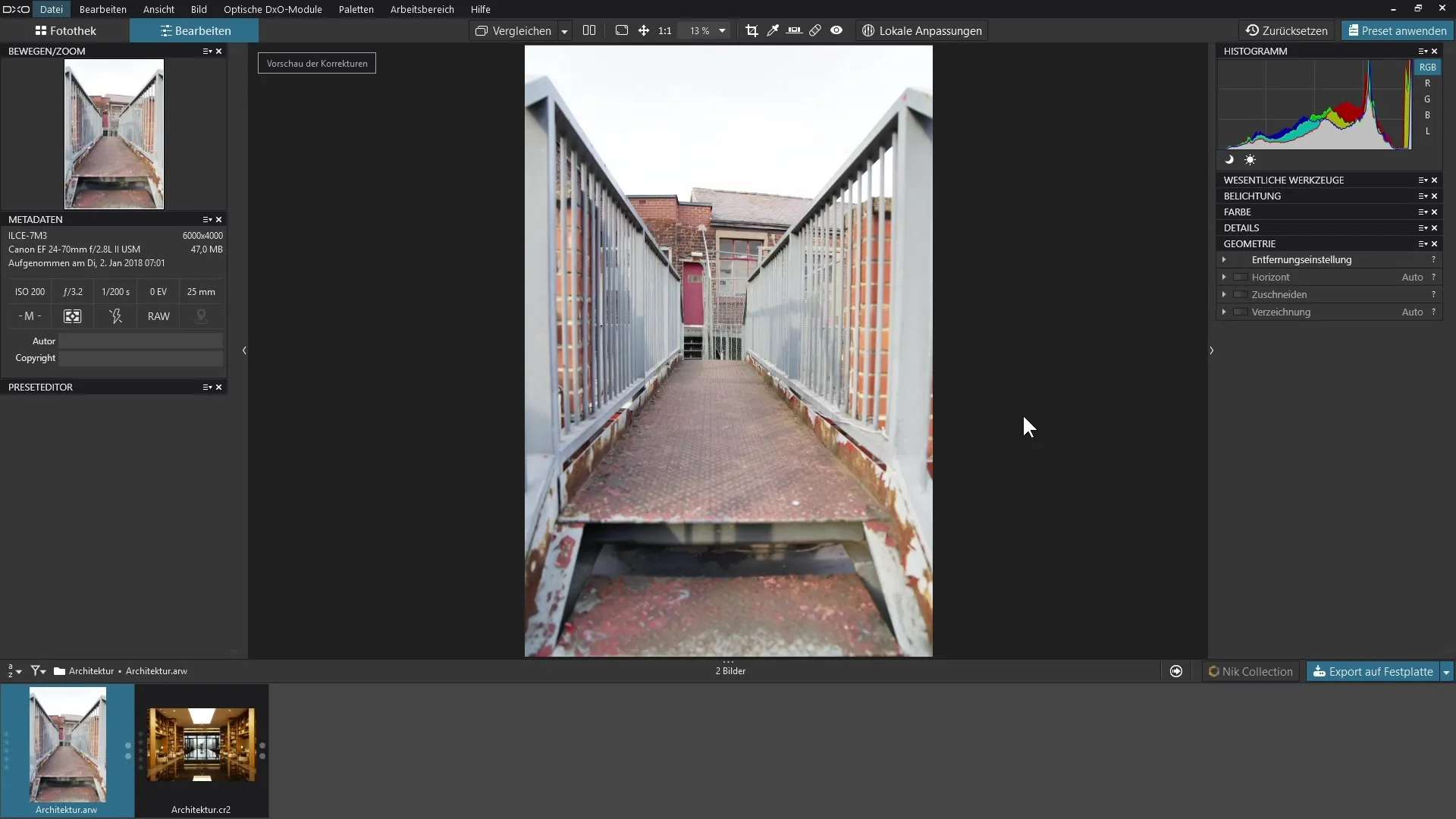
Trinn 1: Åpne geometripaletten
Naviger til "Geometry"-paletten i DxO PhotoLab. Denne delen er spesielt utviklet for å justere ulike geometriske forvrengninger i bildene dine.
Trinn 2: Aktiver forvrengningsfilteret
Aktiver forvrengningsfilteret for å starte korrigeringen av objektivforvrengninger. Dette bør skje automatisk hvis den riktige DXO-modulen er installert for kameraet og objektivet ditt. Filteret vil deretter korrigere forvrengningen basert på denne informasjonen.
Trinn 3: Automatisk korrigering
Når forvrengningsfilteret er aktivert, vil du umiddelbart se endringen i bildet ditt. Sjekk om kantene på bildet ditt ser firkantede ut, eller om de har en krumning som må korrigeres.
Trinn 4: Finjustere korreksjonsintensiteten
Hvis det er nødvendig, kan du justere intensiteten på korreksjonen. Eksperimenter med intensitetsglidebryteren for å se hvilken innstilling som fungerer best for bildet ditt. Denne justeringen gir deg mer kontroll over det endelige bildet.
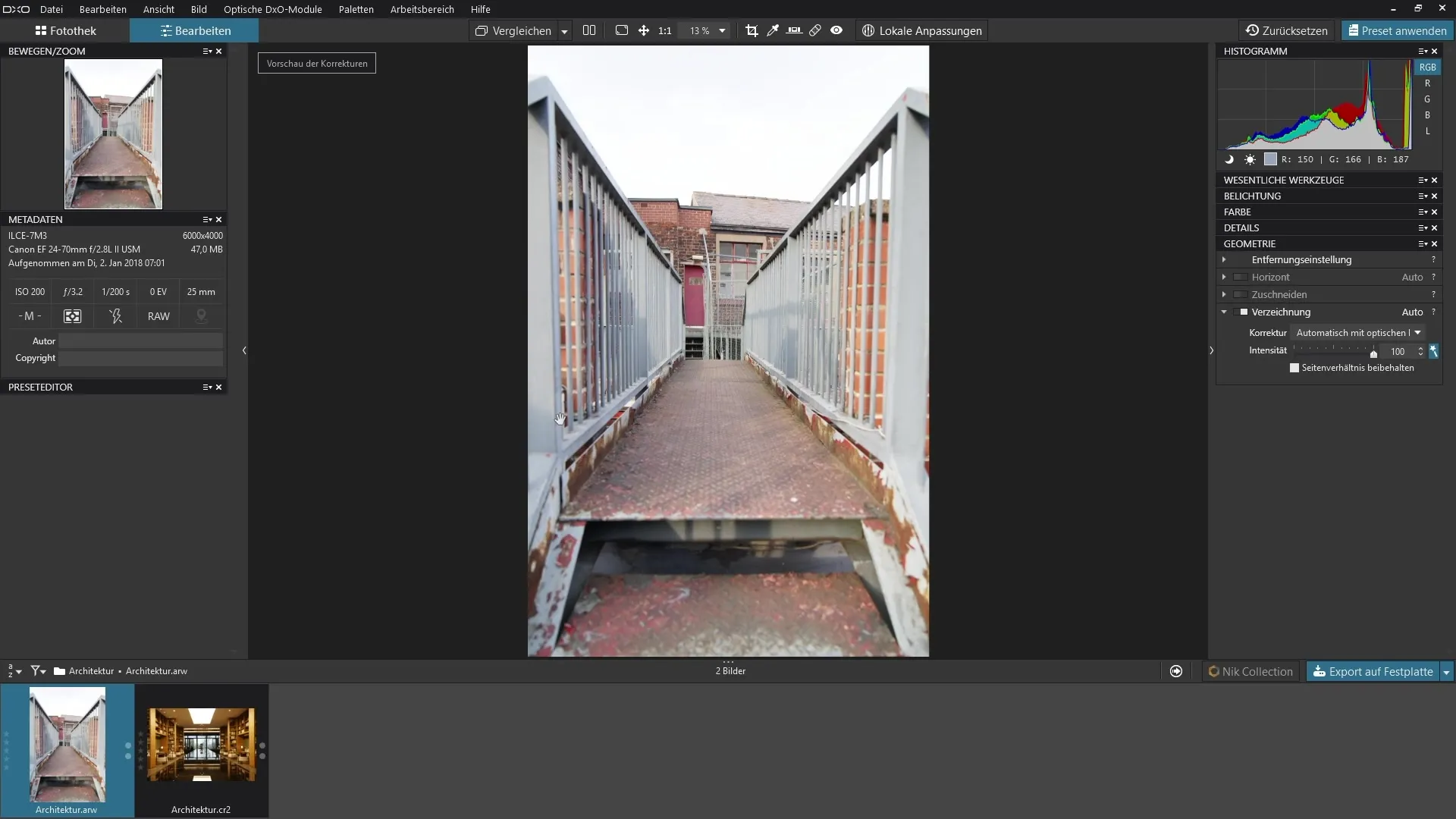
Trinn 5: Manuell justering
Hvis du ikke har noen DXO-modul tilgjengelig, eller hvis du har en spesifikk forvrengning som ikke er korrigert optimalt, kan du foreta manuelle justeringer. Du kan velge mellom tre hovedtyper av forvrengning: tønne, klypepute eller fiskeøye.
Trinn 6: Finjustere den manuelle korrigeringen
Bruk intensitetsglidebryteren til å fjerne eller forsterke forvrengningen gradvis. Vær forsiktig så du ikke overdriver i motsatt retning, noe som kan føre til uønsket forvrengning.
Trinn 7: Se tilbake på originalbildet
Sammenlign det opprinnelige bildet med den redigerte versjonen for å sikre at korrigeringene resulterer i et mer realistisk og tiltalende bilde. Du bør tydelig kunne se forbedringene takket være de opprinnelige bildene.
Oppsummering - Optimal bruk av forvrengningsfilteret i DxO PhotoLab 3
Ved å bruke forvrengningsfilteret i DxO PhotoLab kan du effektivt korrigere forvrengninger forårsaket av objektiver. Enten du bruker automatiske korreksjoner eller gjør manuelle justeringer, er prosessen enkel og fører til bemerkelsesverdige resultater.
Ofte stilte spørsmål
Hvordan aktiverer jeg forvrengningsfilteret i DxO PhotoLab? Forvrengningsfilteret kan aktiveres i "Geometri"-paletten.
Kan jeg korrigere forvrengninger manuelt?Ja, du kan velge mellom ulike forvrengningstyper, for eksempel tønne, klypepute eller fiskeøye.
Hva skjer hvis ingen DXO-modul er tilgjengelig? Idette tilfellet kan du justere korrigeringene manuelt.


